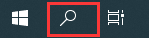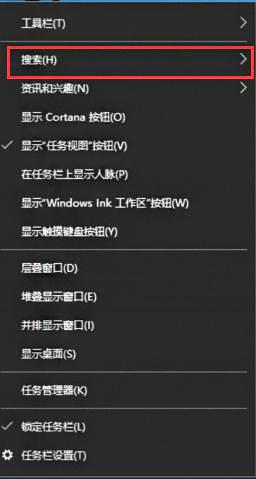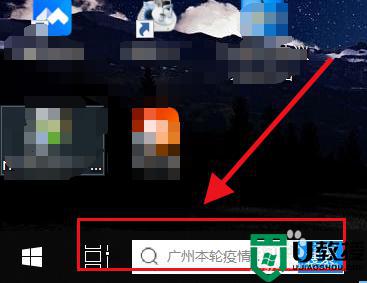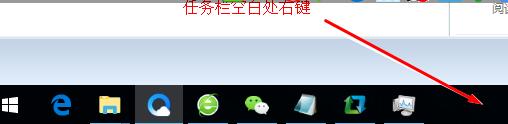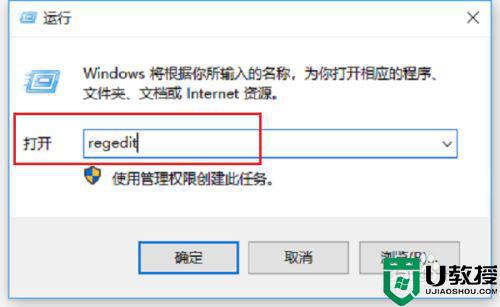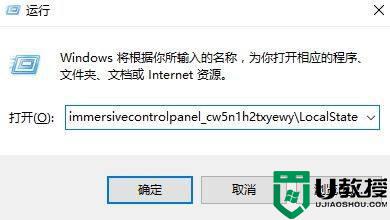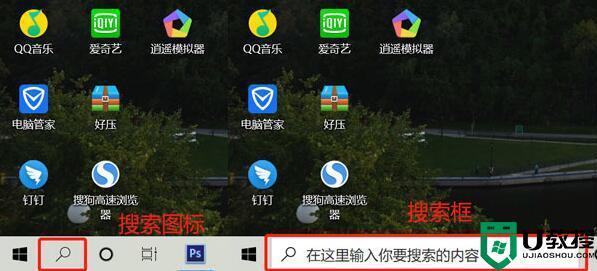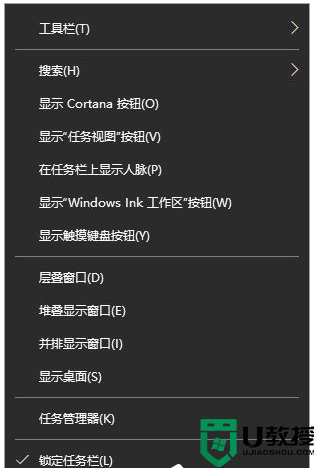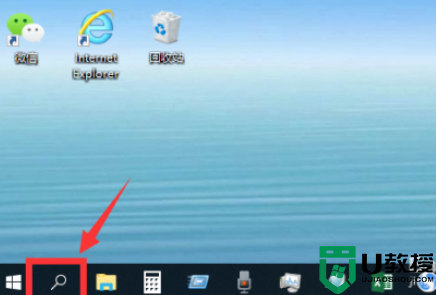win10工具栏不显示搜索框如何解决 让win10工具栏显示搜索框图标的方法
时间:2022-08-18作者:mei
想要快速找到win10系统文件,我们可以打开搜索框进行搜索。最近,有用户遇到win10系统工具栏不显示搜索框图标的情况,这可能是系统设置出现问题,有什么办法让搜索框图标显示出来?现在给大家详解设置步骤,有需要的朋友可以学习。
推荐:雨林木风win10免激活
1、在电脑的工具栏里,鼠标右键单击空白位置;

2、随后会弹出工具栏菜单,选择搜索选项;
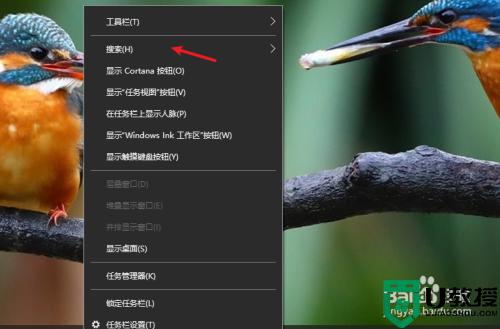
3、在次级菜单里选择显示搜索图标选项;
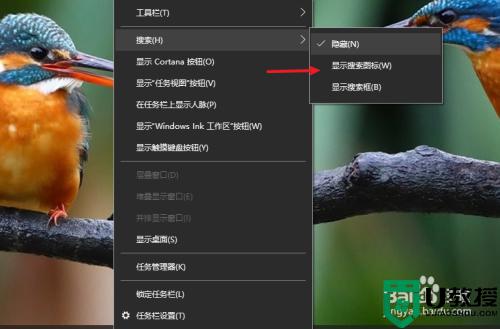
4、最后在工具栏的开始位置处,就可以看到放大镜图标显示出来;
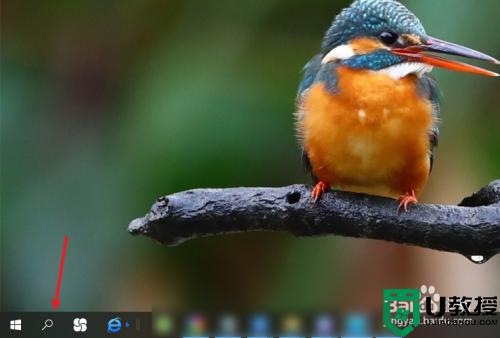
5、打开放大镜图标,就可以打开电脑搜索框,在搜索框输入自己想要搜索的内容就可以了。
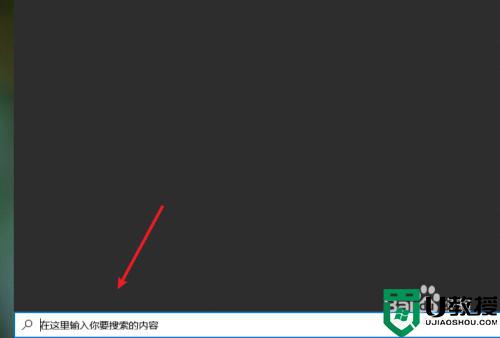
通过教程设置,返回到桌面就可以看到win10系统工具栏显示搜索框图标,希望此教程可以帮助到大家。